
MacOS Sonoma od Applu je tady

Po měsících beta testování nyní Apple oficiálně vydal macOS Sonoma, který přináší desítky malých, ale významných aktualizací pro Mac.
Nejviditelnější změna nastane, když nainstalujete macOS Sonoma a poté restartujete. Vedle nové a napůl ztlumené, napůl křiklavě zelené a růžové tapety je zde nová zamykací obrazovka.
Vypadá velmi podobně jako zamykací obrazovka na iPhonu nebo iPadu s výraznými hodinami nahoře. Ve spodní části je také úhledněji a dokonce umělecky provedená možnost pro přepínání mezi různými uživateli Macu.
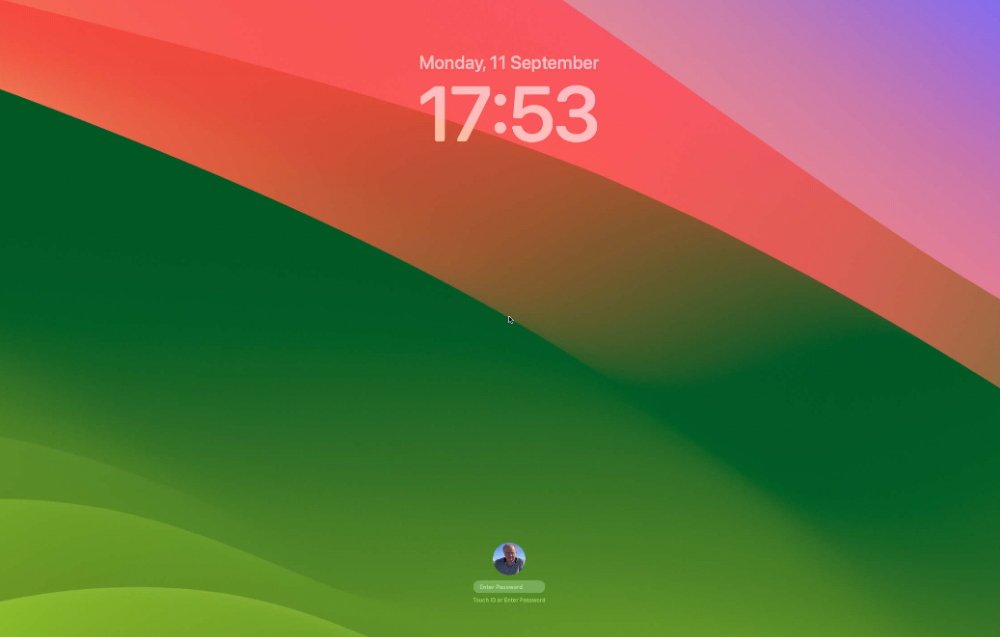
Nová obrazovka zámku v macOS Sonoma
Po odemknutí Macu a přechodu na plochu není zpočátku žádná zjevná změna za tapetou. Můžete však kliknout pravým tlačítkem a vybrat Upravit widgety změnit to.
Když tak učiníte, z doku vyskočí poměrně široká a zavalitě vyhlížející krabice. Je příliš velké na to, aby se dalo nazvat vyskakovacím oknem, a přesto příliš ploché na to, aby šlo o běžné okno, ale obsahuje všechny vaše widgety.
Dříve se k widgetům přistupovalo prostřednictvím jejich pruhu, který se mohl vysunout z pravé strany obrazovky vašeho Macu. Stále mohou – všechny ty staré funkce widgetu jsou stále zde.
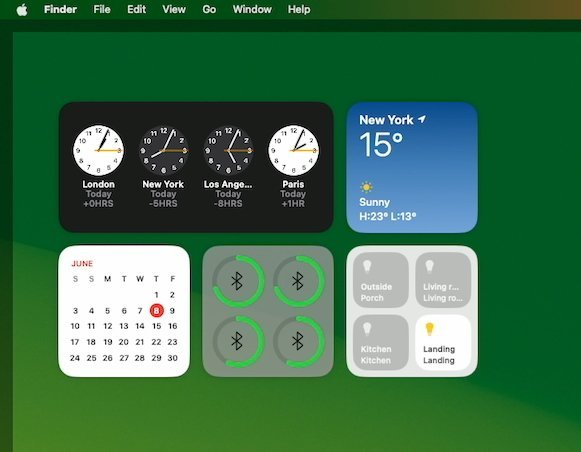
Widgety mohou neustále zobrazovat informace na obrazovce vašeho Macu
Ale šuplík, který se objeví s widgety, je rozhodně vylepšením, protože představuje více widgetů a dělá to přehledněji. Je rychlé je vyhledat nebo se k nim jen posouvat.
Když si vyberete widget, místo aby se zobrazoval pouze na tomto bočním panelu, přetáhnete jej kamkoli na plochu.
Nebo skoro kdekoliv. Widgety lze teoreticky umístit v libovolném bodě, ale Apple má jedno omezení.
Zatímco úplně první widget lze skutečně umístit na libovolné místo na obrazovce, jakýkoli další widget, který se pokusíte umístit blízko něj, to tak není. Widget můžete přetáhnout na jiné místo na obrazovce a tam jej umístit na pixel, který si vyberete, ale pokud se nový widget blíží starému, je to jiné.
Přetáhněte jeden widget blízko druhého a získáte bílý obrys toho, kam tento widget může jít, díky čemuž bude vedle jiného vypadat elegantně. Víc než pokyny jsou to vodítka, která lze přichytit, a váš widget na ně skočí.
Znamená to, že budete mít své widgety vždy úhledné a nikdy se nemohou překrývat.
Bez ohledu na to, kde se na obrazovce nacházejí, jsou nyní widgety v macOS Sonoma interaktivní. Pokud tedy máte widget Home a sadu chytrých světel, můžete kliknout přímo na widget a ovládat tato světla, aniž byste museli otevírat aplikaci Home.
Navíc jsou widgety plně barevné, když je úmyslně používáte, ale když jste v jiné aplikaci, docela nádherně mizí na pozadí.

Apple se tak moc snaží, abyste si své widgety uspořádali úhledně
Pak ta zásuvka s widgety skrývá překvapení. Každý widget na vašem iPhone je také v tomto šuplíku na vašem Macu, i když nemáte ekvivalentní aplikaci pro macOS.
Jenomže stále je lepší získat ekvivalent pro Mac. Vše, co mnoho těchto widgetů pro iPhone umí, je říct, abyste otevřeli aplikaci pro iPhone.
Safari
Safari vždy působí jako aplikace, která je oddělená od macOS, ale není tomu tak. Klíčem k aktualizacím macOS Sonoma je to, co přináší prohlížeč Apple.
Dříve jste měli možnost vytvářet skupiny záložek, a tak klikat mezi sadami záložek webu, které potřebujete pro své různé role. Nyní můžete jít dále a vytvářet profily.
Jde o podobný nápad jako u skupin karet v tom, že jakmile nastavíte pracovní profil, můžete se na něj přepnout a zobrazit přesně to, co k práci potřebujete. Skupiny karet ale nastavujete a používáte stejným způsobem.
Profily umožňují být jednou osobou na tomto webu a jinou na jiném. Například možná musíte přes den používat X/Twitter jménem vaší společnosti, ale večer se vám tam pořád líbí.
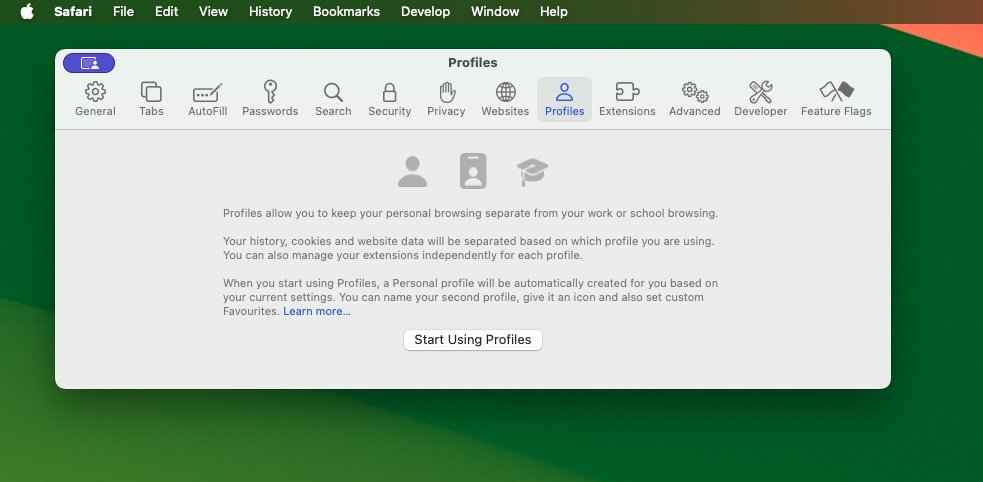
Nyní můžete snadno nastavit celé profily a změnit, co a kdy Safari dělá
Nastavte si pracovní a domovský profil a přepínejte mezi nimi podle potřeby. Poté, když jste v pracovním profilu a přejdete na Twitter, abyste se přihlásili, automaticky se přihlaste pod svým firemním účtem.
Poté večer, aniž byste museli zavírat pracovní profil, můžete kliknutím otevřít okno ve svém osobním profilu. A teď, když přejdete na Twitter, jste automaticky přihlášeni jako vy.
Soukromí a sdílení v Safari
Safari nyní také po chvíli automaticky zamyká okna soukromého prohlížení. Myšlenka je taková, že pokud aktivně nepoužíváte soukromé okno, které jste si nastavili, abyste viděli například své bankovní údaje, pak jste pravděpodobně odešli z Macu a okno by se mělo zamknout.
To není Mac, ani obrazovka a dokonce ani celé Safari. Zamkne se pouze okno soukromého prohlížení.
Má se to stát, když se okno Safari nějakou dobu nepoužívá. V praxi se někdy zdá, že se automaticky nezamkne, ale můžete nastavit stisk klávesy, abyste to provedli ručně.
Spíše než skrývání všeho, ale Safari nyní také umožňuje sdílet vaše hesla přímo s kýmkoli, koho si vyberete. Provádí se přesně na stejném principu jako spolupráce v Pages – pozvete kohokoli, s kým chcete sdílet, a později se můžete rozhodnout, že ho odeberete.
Aplikace pro produktivitu
Systém macOS Sonoma, který přichází do všech aplikací, jakmile se aktualizují, aby je podporoval, obsahuje skvěle vylepšenou službu prediktivního textu. Namísto pouhé nabídky automatického doplňování aktuálního slova, které se vám nedaří hláskovat, mohou nyní aplikace pro Mac navrhovat krátké fráze.
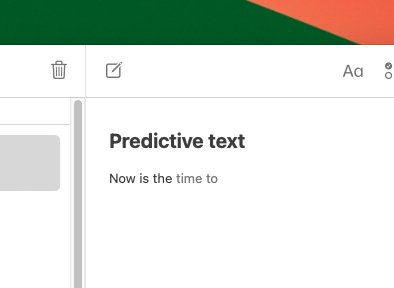
Aplikace v macOS Sonoma nyní mohou navrhovat automatické doplňování frází
Je to funkce, jejíž používání vám zabere čas, ne proto, že by byla neobvyklá nebo vyžadovala nějaké úsilí, ale protože se Mac naučí z toho, co napíšete. Během testování nejvíce AppleInsider kdy jsem viděl tento nový prediktivní text, bylo aktuální slovo plus dvě další.
Ale je to dost. Pokud navrhovanou frázi ignorujete a budete pokračovat v psaní, fráze zmizí.
Pokud místo toho jen klepnete na mezerník, návrh přijmete, vloží se do vašeho textu a váš kurzor je na druhé straně slov, abyste mohli pokračovat v psaní.
Překvapivě to neodvádí pozornost, je to překvapivě dobré.
Kromě případů, kdy ve slově, které jste přijali, vidíte jediné písmeno, které chcete změnit. Pokud stisknete klávesu Delete, abyste odstranili poslední písmeno navrhovaného slova, Mac předpokládá, že tím myslíte, že celé slovo bylo nesmyslné, a smaže řadu.
Apple Notes přináší propojení a lepší podporu PDF
Apple Notes se tak stane užitečným úložištěm pro soubory PDF. Dříve jste mohli přetáhnout jakýkoli soubor PDF do Apple Note, ale abyste si jej mohli přečíst, museli jste dvakrát kliknout a počkat, než se spustí Apple Preview.
Úplné, čitelné PDF je nyní zobrazeno jen mírně zmenšené, přímo v poznámce. Apple vás umístí zhruba do poloviny PDF, což je nepříjemné, protože obvykle chcete číst od začátku.
Ale to je provedeno tak, že získáte, jak je nyní možné posouvat tam a zpět po všech stránkách PDF.
Apple Notes také nyní umožňuje velmi rychle zadat odkaz na jinou poznámku. Vytvořte odkaz, pak začněte psát název poznámky a Poznámky zúží váš výběr na ten, který chcete.
Poté můžete kliknutím na tento odkaz otevřít tuto poznámku. Je to způsob, jak vytvořit obsah například pro velkou sbírku poznámek.
Aktualizace připomenutí
Připomínky v macOS Sonoma stále vypadají jako velmi základní aplikace pro správu úloh, ale opět zavedly některé výkonné funkce. Stejně jako se to stalo s připomenutím místa, kde zavedl tento nápad, že byste mohli být vyzváni, když se dostanete do obchodu s potravinami, nyní má automatické třídění.
Toto funguje pouze v seznamu, který určíte jako Nákupní. Přidejte si ale do svého seznamu „Jablka“ a v Reminders se najednou objeví nadpis s názvem „Produkovat“.
Pak, když napíšete „šampon“, přejde pod další nový nadpis, ale „pomeranče“ se přesune doprava vedle jablek.
Myšlenka je, že tímto způsobem uvidíte vše, co potřebujete, když jste na správném místě v obchodě.
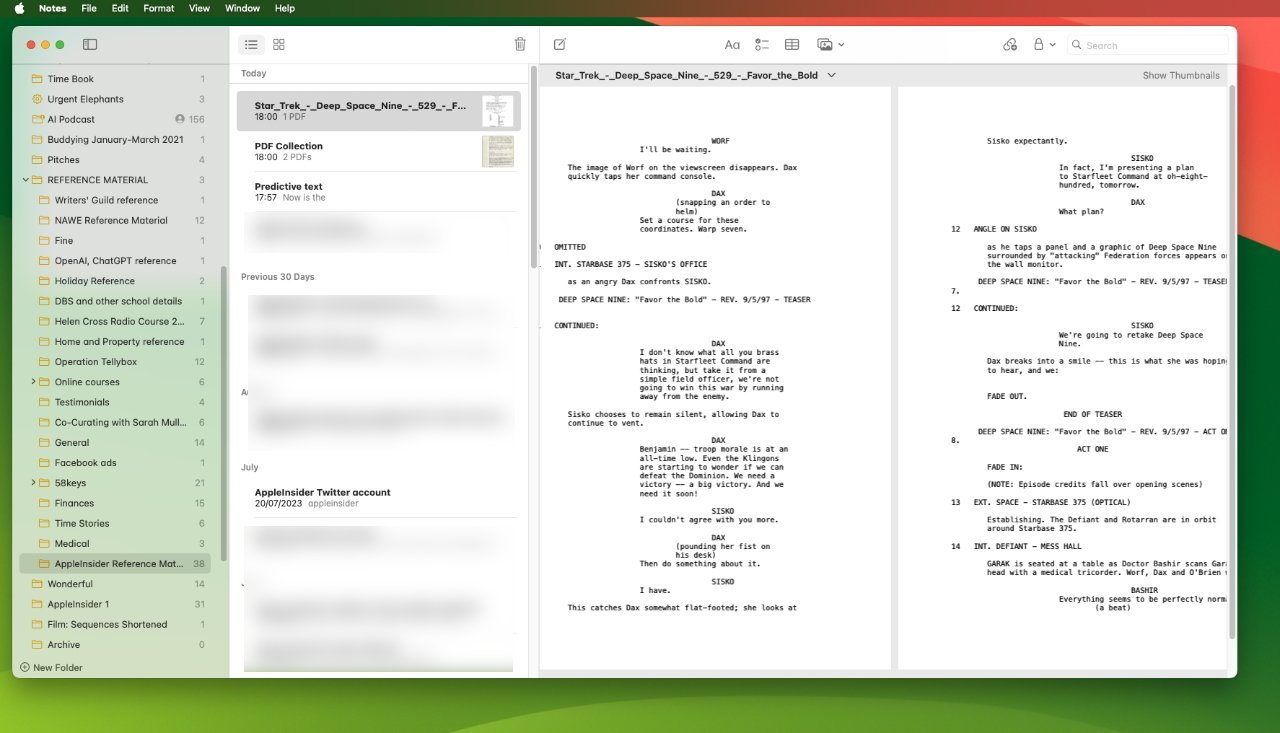
Soubory PDF jsou nyní čitelné v prostředí Notes
Apple’s Reminders také představil Kanban nebo více vizuální pohled na vaše úkoly, ale to je neobvyklé zklamání. Funguje to, ale je to neohrabané.
Vylepšení videokonferencí
Aktualizace videokonferencí byly na začátku beta také trochu neohrabané, ale nyní jsou dobré a přímočaré.
V hovorech FaceTime, Zoom a dalších se můžete rozhodnout, že se postavíte před snímky, které prezentujete během hovoru. Takže místo přepínání mezi vámi a snímky jste spolu a můžete se chovat jako moderátor počasí a ukazovat na prvky na obrazovce.
Pokud se vašim kolegům při hovoru líbí, co děláte, mohou zvednout dva palce – a Mac začne za jejich hlavami ukazovat ohňostroj.
Existuje mnohem více takových reakcí, jako jsou balónky, a vedle určitých gest si můžete přímo vybrat, co chcete z aplikace na panelu nabídek, která se objeví během videohovorů.
Je nešikovnější sáhnout nahoru, kliknout na aplikaci a najít ohňostroj. Někdy se ale zdá, že vás Mac rád nechá se zdviženým palcem tak dlouho, až si budete připadat hloupě.
Kdy a zda aktualizovat na macOS Sonoma
Nedělejte to hned, jak Apple řekne, že je k dispozici, ale pokud uplynulo pár dní a nikdo si nestěžoval na hrozné problémy, jděte do toho.
Musíte mít jeden z těchto Maců:
- iMac (2019 nebo novější)
- iMac Pro (2017)
- MacBook Air (2018 nebo novější)
- MacBook Pro (2018 nebo novější)
- Mac Mini (2018 nebo novější)
- Mac Pro (2019 nebo novější)
- Mac Studio (všechny modely)
Některé z těchto počítačů Mac jsou staré čtyři roky, jiné pět a iMac Pro je před šesti lety. Je působivé, že na šest let starém Macu stále běží nejnovější aktualizace macOS.
Uvědomte si však, že ne všechny tyto počítače Mac dokážou spustit všechny nové funkce. Dokud nebude macOS Sonoma volně dostupný, nebude jasné, kdo o co přichází.
Apple vždy udržuje macOS spuštěný tak daleko, jak jen to jde. Ale Apple to také dělá – je obtížné dobrovolně se vrátit ke staré verzi.
Kromě nových funkcí a změn a vylepšení výkonu je jedním z měřítek nového macOS to, jak se všechny předchozí zdají nepoužitelně staré.
Nový macOS Sonoma je ke stažení zdarma a AppleInsider potvrdila jeho dostupnost. Když se vaše místní CDN naplní, můžete buď počkat, až vás Mac vyzve, nebo přejít na Nastavení systému, Všeobecnéa Aktualizace softwaru pro zahájení upgradu ručně.
Zdroj: appleinsider.com






